विषयसूची:
- चरण 1: चरण 1: सभी एक्सेस जानकारी प्राप्त करना
- चरण 2: चरण 2: मॉडेम जीयूआई पता ब्राउज़ करें
- चरण 3: चरण 3: लॉगिन
- चरण 4: चरण 4: वायरलेस सेटअप पर क्लिक करें
- चरण 5: चरण 5: मूल सेटिंग्स पर क्लिक करें
- चरण 6: चरण 6: नेटवर्क का नाम बदलें
- चरण 7: चरण 7: वायरलेस सुरक्षा पर क्लिक करें
- चरण 8: चरण 8: अपना नेटवर्क नाम चुनें
- चरण 9: चरण 9: अपना नेटवर्क पासवर्ड बदलें
- चरण 10: चरण 10: लागू करें पर क्लिक करें
- चरण 11: चरण 11: अन्य जानकारी

वीडियो: अपना वाईफाई नाम और पासवर्ड कैसे बदलें: 11 कदम

2024 लेखक: John Day | [email protected]. अंतिम बार संशोधित: 2024-01-30 09:21

बहुत से लोगों ने यह नहीं सोचा था कि आप कितनी आसानी से अपनी वाईफाई जानकारी जैसे यूजरनेम और पासवर्ड को बदल सकते हैं। इसे करने में केवल थोड़ा समय लगता है, आप अपने वाईफाई का मज़ा और अनोखा भी बना सकते हैं। हालाँकि, नेटवर्क कंपनियों के पास इसे करने का तरीका थोड़ा अलग है लेकिन अवधारणा बहुत समान है। तो यह चरण आपको दिखाएगा कि इसे सेंचुरीलिंक नेटवर्क कंपनी के साथ कैसे किया जाए। तो चलिए इसके बारे में जानते हैं
चरण 1: चरण 1: सभी एक्सेस जानकारी प्राप्त करना
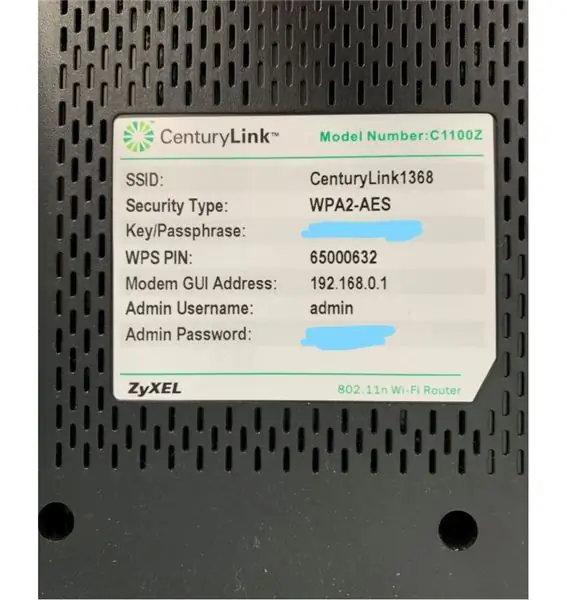
पहला कदम अपने वाईफाई की सभी एक्सेस जानकारी प्राप्त करना है। आप इसे राउटर पर पा सकते हैं। आपको जो जानकारी जानने की आवश्यकता है वह है मोडेम GUI पता, व्यवस्थापक उपयोगकर्ता नाम और व्यवस्थापक पासवर्ड।
चरण 2: चरण 2: मॉडेम जीयूआई पता ब्राउज़ करें

आपके पास मोडेम GUI पता होने के बाद, आप इसे ब्राउज़र में टाइप करते हैं।
चरण 3: चरण 3: लॉगिन
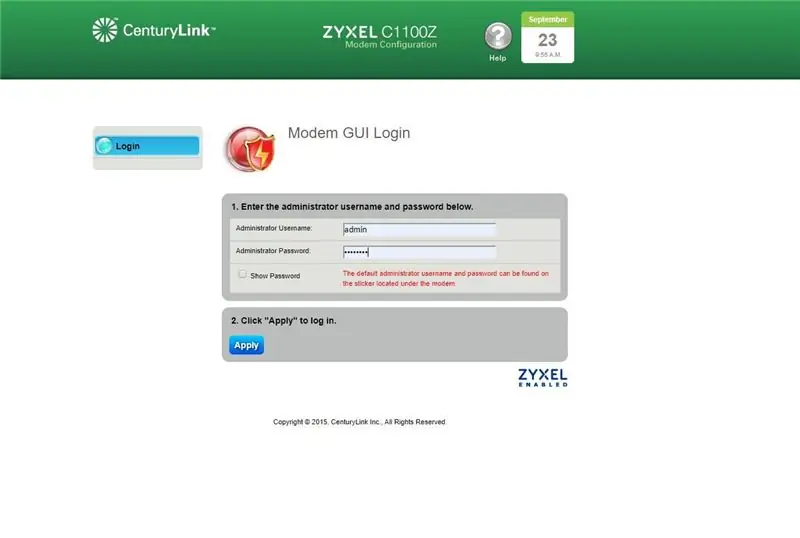
लॉगिन करने के लिए अपना एडमिन यूजरनेम और पासवर्ड टाइप करें। आप राउटर के नीचे उपयोगकर्ता नाम और पासवर्ड पा सकते हैं।
चरण 4: चरण 4: वायरलेस सेटअप पर क्लिक करें

अपने व्यवस्थापक खाते में लॉगिन करने के बाद। वायरलेस सेटअप पर क्लिक
चरण 5: चरण 5: मूल सेटिंग्स पर क्लिक करें
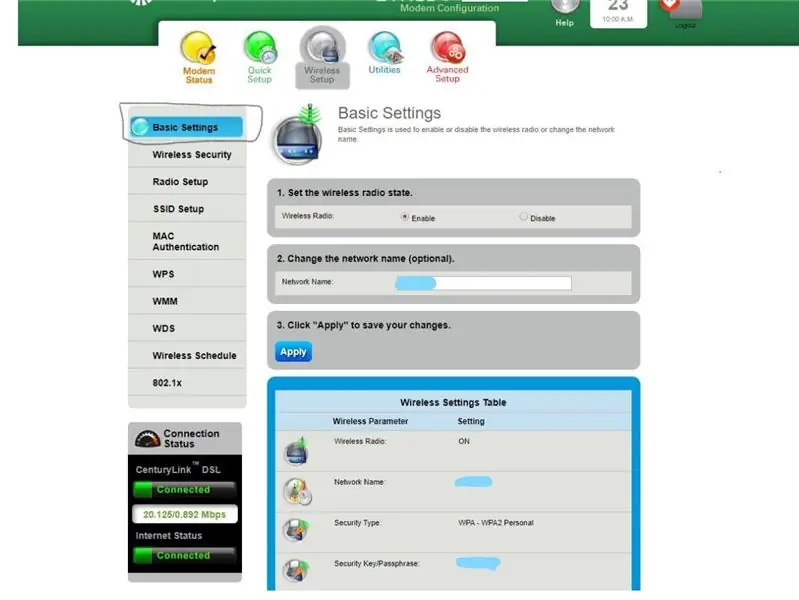
अपने खाते में लॉग इन करने के बाद अपने वाईफाई नेटवर्क का नाम सेट करने के लिए मूल सेटिंग पर क्लिक करें।
चरण 6: चरण 6: नेटवर्क का नाम बदलें
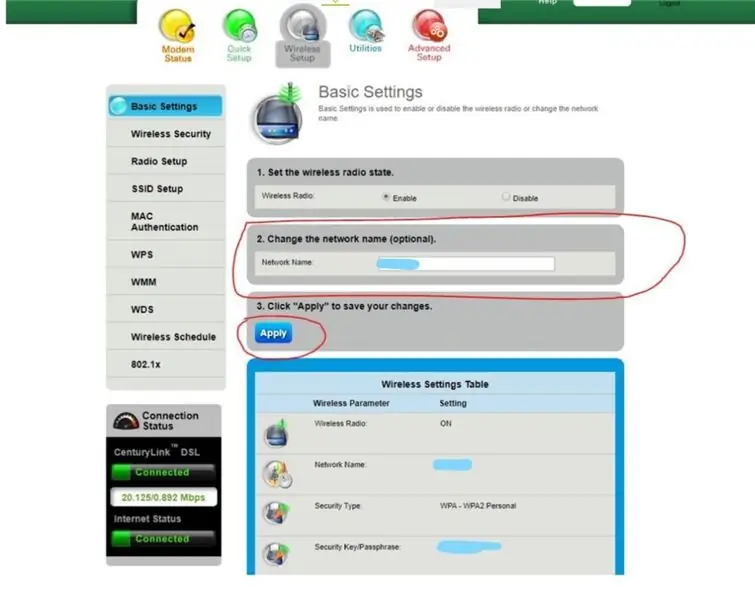
बेसिक सेटिंग पर क्लिक करने के बाद यह आपको आपके नेटवर्क का नाम दिखाएगा। आप इसे छवियों की तरह देख सकते हैं। फिर, आप नंबर 2 के तहत अपना नेटवर्क नाम बदल सकते हैं नेटवर्क का नाम बदलें। फिर अप्लाई पर क्लिक करें
चरण 7: चरण 7: वायरलेस सुरक्षा पर क्लिक करें
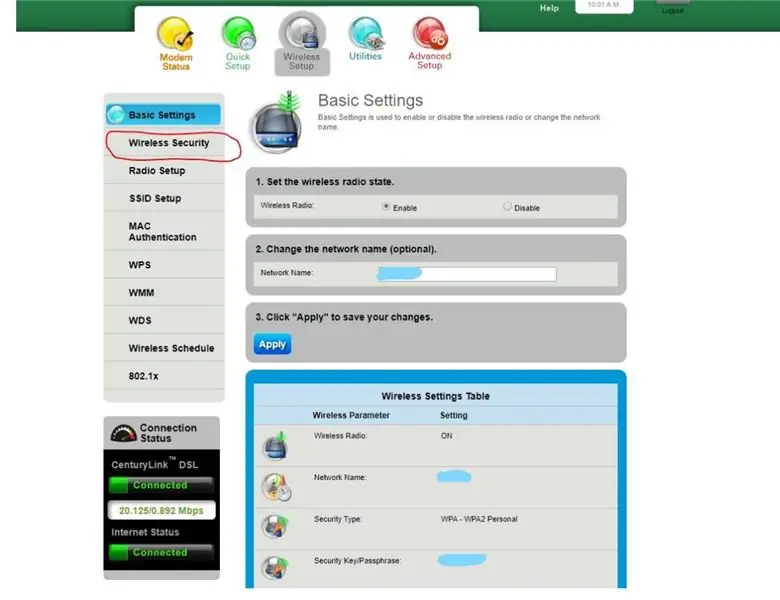
पासवर्ड जानकारी तक पहुँचने के लिए वायरलेस सुरक्षा पर क्लिक करता है।
चरण 8: चरण 8: अपना नेटवर्क नाम चुनें
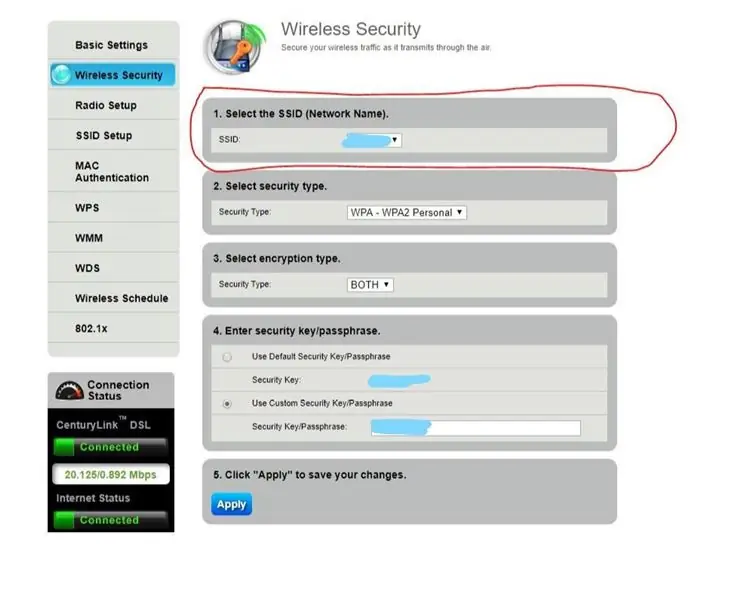
आपको अपना नेटवर्क नाम चुनना होगा जिसे आप पासवर्ड बदलना चाहते हैं।
चरण 9: चरण 9: अपना नेटवर्क पासवर्ड बदलें
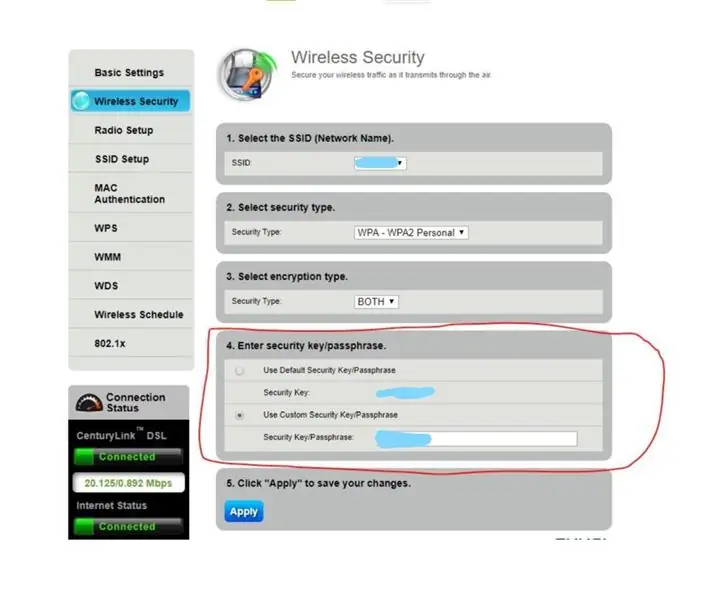
सुरक्षा कुंजी/पासफ़्रेज़ दर्ज करें के अंतर्गत कस्टम सुरक्षा कुंजी/पासफ़्रेज़ का उपयोग करें की जाँच करता है। फिर अपना नया पासवर्ड टाइप करें
चरण 10: चरण 10: लागू करें पर क्लिक करें
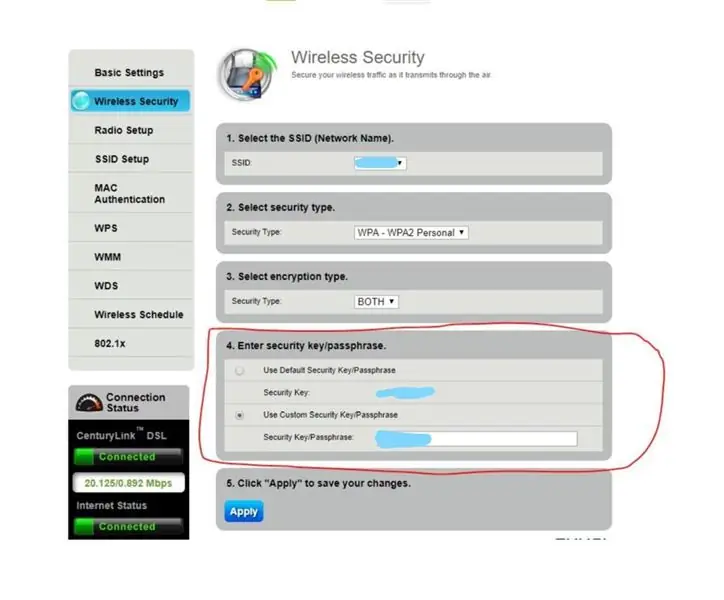
उसके बाद क्लिक लागू होते हैं और यह पूरा हो गया है।
चरण 11: चरण 11: अन्य जानकारी
इसके बारे में ऑनलाइन या नेटवर्क कंपनी की वेबसाइट पर बहुत सारी जानकारी है। आप इसे अपने नेटवर्क प्रदाता के लिए पा सकते हैं।
सिफारिश की:
Arduino के साथ आसानी से ब्लूटूथ मॉड्यूल का नाम कैसे बदलें: 4 कदम

Arduino के साथ आसानी से ब्लूटूथ मॉड्यूल का नाम कैसे बदलें: इस प्रोजेक्ट में आप सीखेंगे कि अपने ब्लूटूथ मॉड्यूल का नाम कैसे दें और अपने ब्लूटूथ के काम करने में विफलता का पता लगाएं। इस परियोजना के लिए आप नीचे प्रस्तुत निम्नलिखित घटकों का उपयोग करेंगे
अपना एयरड्रॉप नाम कैसे बदलें !!: 8 कदम
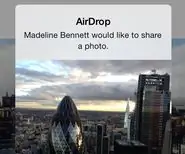
अपना एयरड्रॉप नाम कैसे बदलें !!: इस निर्देश में मैं आपको दिखाऊंगा कि कैसे अपना "एयरड्रॉप नाम"
Office 365 SharePoint लायब्रेरी में दस्तावेज़ कैसे अपलोड और नाम बदलें: 8 चरण

Office 365 SharePoint लाइब्रेरी में दस्तावेज़ कैसे अपलोड और नाम बदलें: इस निर्देश में, आप सीखेंगे कि Office 365 SharePoint लाइब्रेरी में दस्तावेज़ कैसे अपलोड और नाम बदलें। यह निर्देश विशेष रूप से मेरे रोजगार के स्थान के लिए बनाया गया है, लेकिन इसका उपयोग करने वाले किसी भी व्यक्ति के लिए इसे आसानी से अन्य व्यवसायों में स्थानांतरित किया जा सकता है
यूएआरटी के माध्यम से ब्लूटूथ हेडसेट/स्पीकर/एडाप्टर का नाम या अन्य सेटिंग्स बदलें: 8 कदम (चित्रों के साथ)

यूएआरटी के माध्यम से ब्लूटूथ हेडसेट/स्पीकर/एडेप्टर का नाम या अन्य सेटिंग्स बदलें: क्या आपके पास ब्लूटूथ हेडसेट या अन्य ब्लूटूथ ऑडियो एक्सेसरीज़ की एक जोड़ी है, जिसका वास्तव में घृणित नाम है और हर बार जब आप उन्हें जोड़ते हैं तो आपके पास उन्हें बदलने की आंतरिक इच्छा होती है नाम? भले ही कारण समान न हों, वहाँ एक
विंडोज 8/10 पर अपने वायरलेस एडेप्टर का नाम कैसे बदलें: 10 कदम

विंडोज 8/10 पर अपने वायरलेस एडेप्टर का नाम कैसे बदलें: अपने दोस्तों को प्रभावित करना चाहते हैं? उन्हें कहना चाहते हैं "वाह! आपने यह कैसे किया?"। इस निर्देश को अच्छी तरह से पढ़ें और आपको कुछ ही समय में कुछ भयानक प्रतिक्रियाएँ मिलेंगी
